您应该知道的 6 个出色的在线电影修剪器应用程序
视频共享对人们产生了重大影响,因此可以帮助您制作精彩视频的编辑工具的兴起。如今,许多视频上传者和共享者使用视频剪辑器来帮助他们剪辑不必要或不重要的视频部分。剪切视频的好处在于您可以剪切不相关的部分,同时还可以减少视频的整体文件大小。
换句话说,你是在用一块石头击中两只鸟,或者用一个手势完成多个目的。另一个需要解决的问题是 最好的电影修剪器下载 或利用?幸运的是,互联网是一个庞大的信息集合。您可以搜索并尝试针对这种需求开发的工具。但是为了很容易地解决这个问题,下面回顾了电影修剪器的列表。深入挖掘并了解有关这些程序的更多信息。
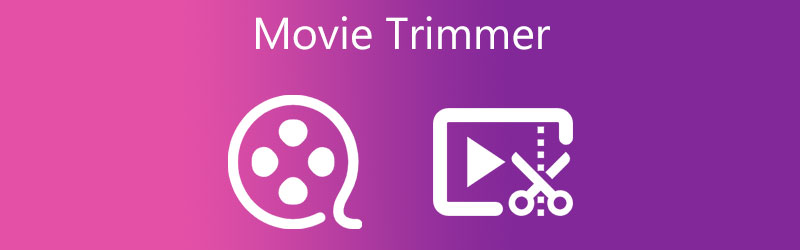
第 1 部分。值得注意的电影修剪器应用程序
要对您的视频进行必要的更改和编辑,您需要 Vidmore视频转换.这个视频编辑程序可以通过剪切视频中不必要的部分,将您的简单视频变成精彩的视频。有多种方法可以帮助您剪辑视频。您可以使用滑块轻松选择起点和终点并修剪视频。除此之外,它还带有一个拆分器,可让您将视频剪切成您想要的片段。然后您可以选择、编辑或删除您不需要的那个。此外,它还添加了 GIF 制作器、MV 制作器、应用效果和滤镜、添加字幕、水印等附加功能。您可以按照此电影修剪器的步骤将其用作指导指南。
优点
- 支持多种视频/音频格式进行编辑。
- 提供各种视频剪辑选项或方法。
- 保留高达 4K 超高清的视频质量。
缺点
- 需要重新格式化以保存输出。
- 免费版的功能有限。
第 1 步。打开电影修剪器
通过单击获取工具安装程序的副本 免费下载 下方提供的按钮。按照屏幕上的设置安装程序,然后在您的计算机上运行它。
步骤 2. 导入电影或视频
接下来,点击 加 在工具的主界面中轻松选择起点和终点的符号或 转换器 标签。单击它后,您将看到您的计算机文件夹将弹出。现在,浏览您要剪切的电影并将其上传到程序中。接下来,如果您想快速上传媒体文件,请将影片剪辑拖放到工具的主界面中。
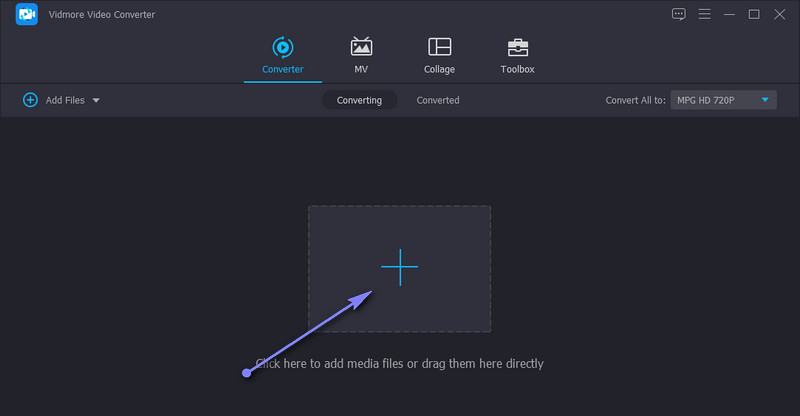
步骤 3. 剪切上传的电影
这时,点击 切 视频缩略图中的按钮。然后它将加载工具的编辑窗口。从这里,您可以选择要使用哪种方法来剪切视频或影片剪辑。只需在轨迹栏上向左或向右拖动滑块即可选择要保留的部分。之后,打 保存 确认更改。
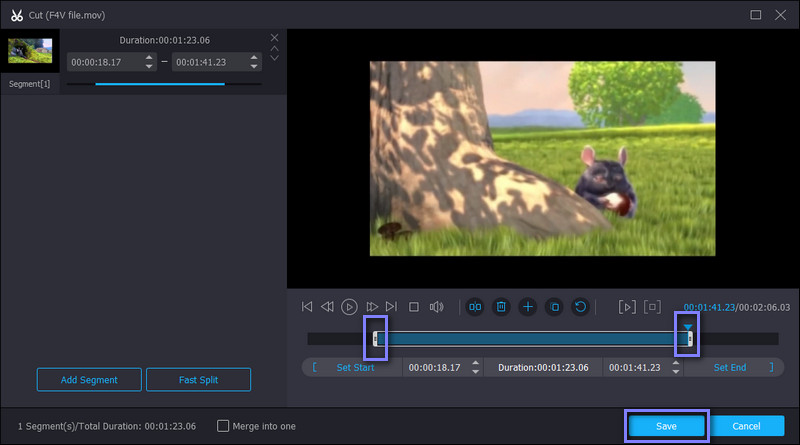
第 4 步。编辑视频(可选)
假设您希望使用此电影修剪器应用程序增强视频。在这种情况下,您可以通过转到此程序中提供的编辑面板来执行此操作。恢复到 转换器 标签并点击 编辑 视频缩略图中的按钮。然后,您可以修改视频。裁剪视频、旋转、添加滤镜和水印、调整音量等。 好 保存文件。
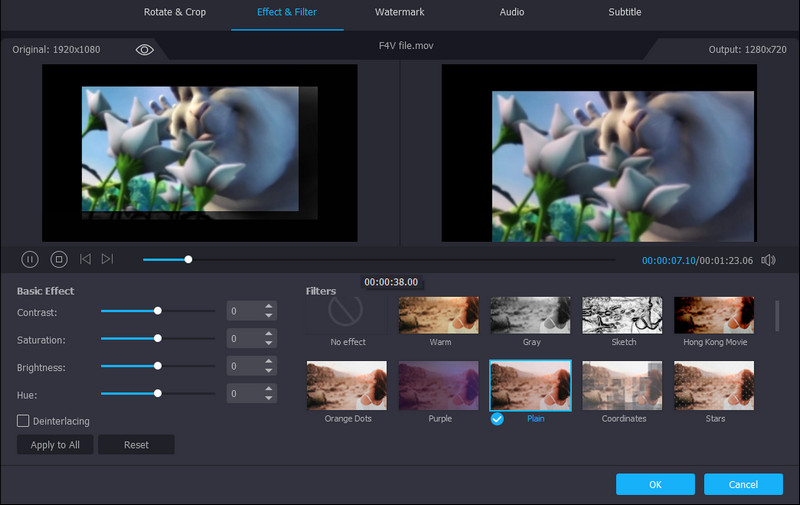
步骤 5. 保存修剪后的影片
一切就绪后,返回 转换器 选项卡并通过打开 个人资料 托盘。前往 视频 选项卡并选择合适的格式。完成后,单击 全部转换 按钮应用更改并保存。您将从将自动出现的文件夹中收到输出。
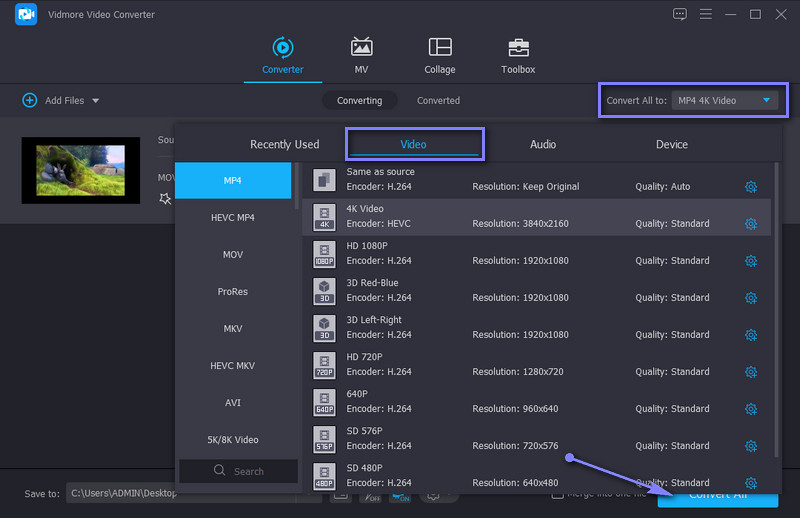
第 2 部分。 更高效的电影修剪器
1. VLC 媒体播放器
VLC 媒体播放器是一个知名的播放器,它支持几乎所有的视频和音频格式。此外,它完全适用于 Windows、Macintosh 和 Linux 等平台。这个程序的迷人之处在于它可以进行视频编辑,如剪切、旋转和转换文件。这个免费的电影剪辑修剪器非常适合从另一个角度创作视频。有什么值得期待的吗?它能够仅使用视频的 URL 或链接从视频共享站点下载视频。
优点
- 兼容不同的平台和设备。
- 带有视频下载器。
缺点
- 该应用程序可能偶尔会崩溃。
- 不是一种简单的剪切视频的方法。
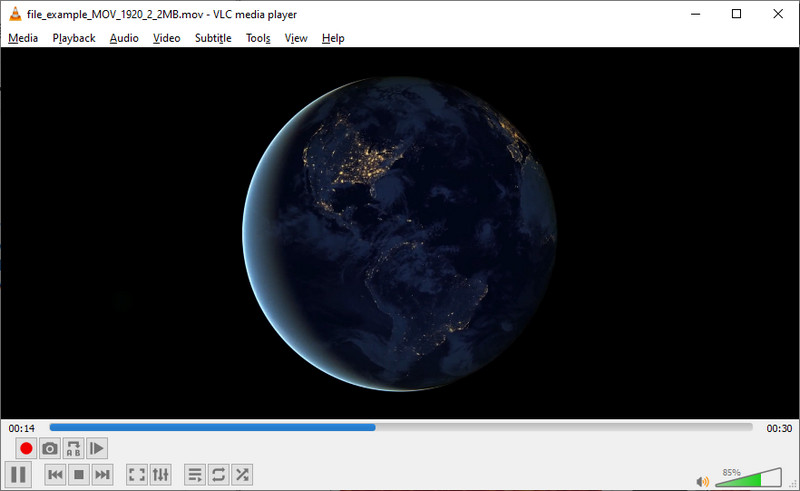
2. Gihosoft 视频编辑器
Gihosoft Video Editor 是最好的免费电影修剪器之一,它以简单和直接的方式剪切视频。该编辑器可以帮助您剪切某些视频部分而无需重新格式化。视频的每一秒都在您的掌控之中,让您以秒为单位进行剪辑,自由输入开始和结束时间。除了视频之外,这还可以让您剪切 WMA、M4A、MP3、APE、AIFF 等音频格式。
优点
- 在保留原始质量的同时修剪视频。
- 集成拖放功能。
缺点
- 没有用于编辑视频的附加功能。
- 只能做基本的视频剪辑。
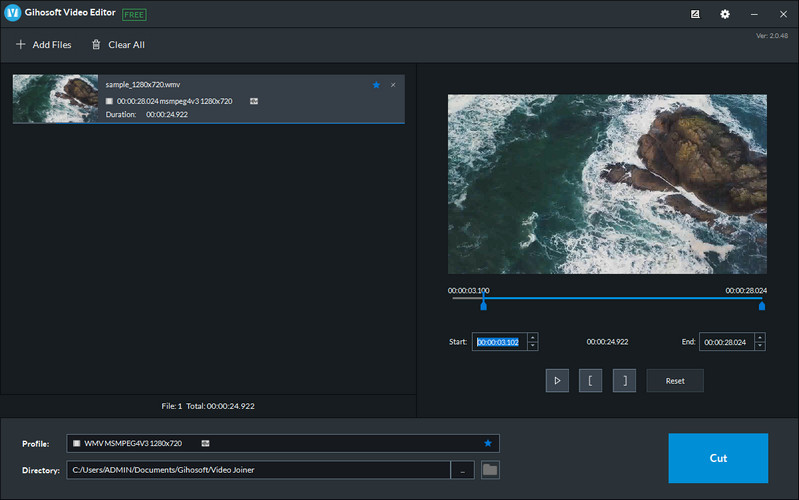
3. Pavtube
另一个很好的免费电影编辑器修剪器替代修剪和剪切视频是 Pavtube。它可以通过逐帧修剪来准确剪切视频。此外,对于要转换的视频数量以及视频的文件大小没有限制。除此之外,您还可以利用该程序裁剪视频、调整音频、添加字幕、水印等。
优点
- 为原始和输出预览提供分屏界面。
- 支持不同的视频和音频编辑工具。
缺点
- 没有直观的界面。
- 使用程序前需要安装。
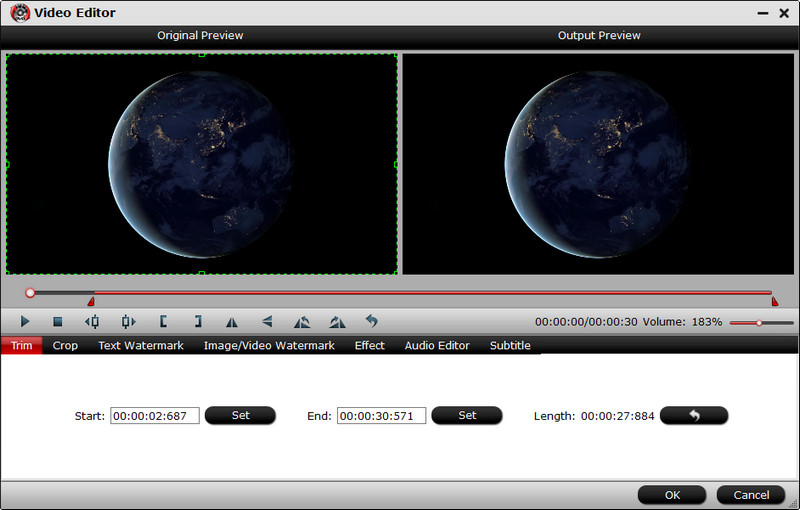
4. 克莱迪奥
使用名为 Clideo 的免费在线电影修剪器完成您的视频剪辑任务。这个基于网络的程序允许您将长视频修剪或剪切成较短的版本。您可以使用手柄修剪视频以选择剪切范围或以秒为单位设置开始和结束时间。此外,该工具使您可以选择最终视频的输出格式。
优点
- 即使没有注册帐户,用户也可以使用该程序。
- 对视频应用淡入淡出效果。
缺点
- 以相对较慢的速度加载视频。
- 完全取决于互联网连接。
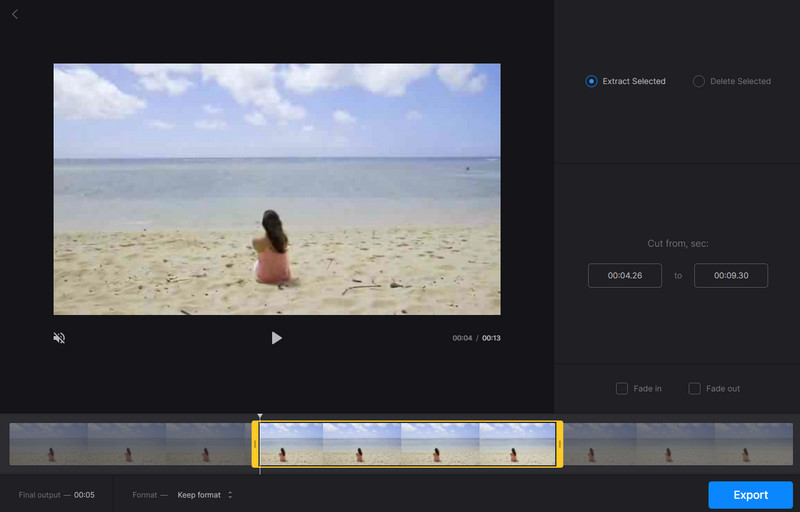
5. Aconvert.com
您可以使用的以下免费电影剪辑修剪器是 Aconvert.com。此工具使您无需安装任何软件即可剪切视频。它支持的格式包括 MP4、MKV、MOV、WEB、WMV 等等。除了视频剪辑,它还允许您通过合并、裁剪、旋转和转换来编辑视频。最重要的是,用户可以从 Dropbox 和 Google Drive 上传媒体文件。
优点
- 从 Drive 和 Dropbox 等在线存储服务上传视频。
- 它带有不同的视频编辑工具。
缺点
- 文件大小仅限于 200MB。
- 它不提供视频预览。
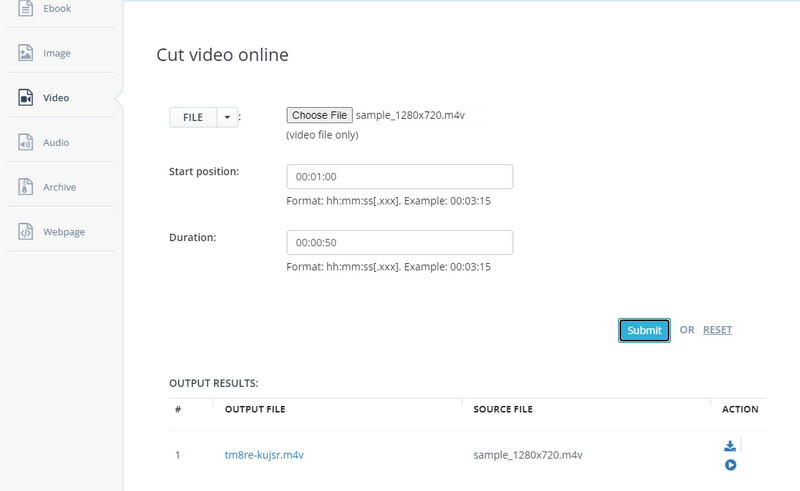
进一步阅读:
在Windows / Mac上制作电影的十大免费电影制作工具
第 3 部分。关于电影剪辑器的常见问题解答
是否可以剪切视频的一部分?
是的。实际上,有不同的方法可以实现这一点。您可以将视频分成多个部分并删除不需要的部分。此外,某些程序允许您使用把手来快速获得视频剪辑的范围。
如何将大视频拆分为多个部分?
您可以使用出色的视频拆分器将大型视频拆分为多个部分。例如,您可以使用 Vidmore Video Converter。只需上传您要分割的视频。单击剪切按钮,然后单击快速拆分按钮可将视频快速分割成单独的部分。之后,您可以决定是删除还是保留视频的分割部分。
适用于 Windows 10 的最佳电影修剪器是什么?
选择最好的电影修剪器可能是主观的。这通常取决于您的个人喜好。在仔细检查它们的特性和功能后,您可以从上面的工具中进行选择。
结论
较早的 电影修剪器 应用程序可以帮助您轻松修剪电影。要根据您的需要选择应用程序,您可以尝试每种工具,看看哪些是有益的。但仔细观察,Vidmore Video Converter 因其提供的各种编辑和剪切选项而脱颖而出。此外,它易于使用。即使是没有经验的新手用户也可以快速浏览该工具。


